Jaki jest skrót klawiaturowy do przekreślenia?
Przekreślenie jest często pomijane w dokumentach tekstowych. Ta funkcja, choć jest odpowiednikiem usunięcia słowa, może być również wykorzystana do podkreślenia słowa lub dania autorowi czasu na ponowne przemyślenie jego miejsca w dokumencie. Jeśli regularnie używasz przekreślenia i chcesz opracować szybszy sposób jego implementacji, przeczytaj dalej, aby zrozumieć skrót klawiaturowy do przekreślenia.

Różne skróty klawiaturowe do przekreślenia dla różnych platform(Different Keyboard Shortcuts for Strikethrough for Different Platforms)
Metoda 1: Korzystanie z przekreślenia w programie Microsoft Word w systemie Windows(Method 1: Using Strikethrough in Microsoft Word on Windows)
Microsoft Word jest z pewnością najpopularniejszą platformą do edycji tekstu na świecie. Dlatego naturalne jest, że wiele osób próbowało skorzystać z funkcji przekreślenia na tej platformie. W systemie Windows shortcut for strikethrough for Microsoft Word is Alt + H + 4. Ten skrót może być również używany do przekreślania tekstu w programie Microsoft PowerPoint(Microsoft PowerPoint) . Istnieją jednak inne sposoby korzystania z funkcji przekreślenia, a nawet zmiany skrótu w zależności od preferencji.
a. Otwórz dokument Word , który chcesz edytować, i zaznacz tekst, który chcesz dodać przekreślony.
b. Teraz przejdź do paska narzędzi i kliknij (click on) opcję(the option) przypominającą „abc”. Jest to przekreślona funkcja, która odpowiednio zmieni tekst.

Istnieje możliwość, że funkcja przekreślenia może nie być dostępna na Twoim pasku narzędzi Toolbar. Możesz jednak rozwiązać ten problem, wykonując następujące kroki:
a. Zaznacz tekst i enter Ctrl + D. Spowoduje to otwarcie pola Dostosowywanie czcionki(Font customization) .

b. Tutaj press Alt + K , aby wybrać funkcję przekreślenia, a następnie kliknij „OK”. Wybrany tekst będzie przekreślony.
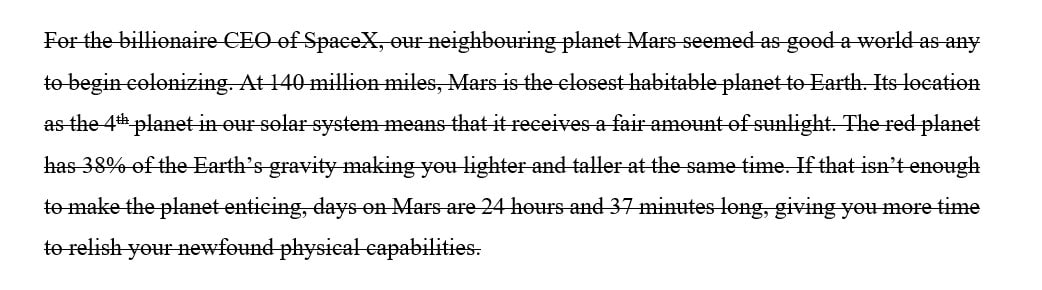
Jeśli obie te metody Ci nie odpowiadają, możesz również utworzyć niestandardowy skrót klawiaturowy dla funkcji przekreślenia w programie Microsoft Word(Microsoft Word) :
1. W lewym górnym rogu dokumentu Word kliknij „Plik”.(click on ‘File.’)

2. Następnie kliknij Opcje(click on Options) w lewym dolnym rogu ekranu.

3. Na ekranie otworzy się nowe okno zatytułowane „Opcje słów” . (‘Word Options’)Tutaj z panelu po lewej stronie kliknij Dostosuj wstążkę(click on Customize Ribbon) .

4. Na ekranie zostanie wyświetlona lista poleceń. Pod nimi pojawi się opcja „Skróty klawiaturowe: Dostosuj”. (‘Keyboard Shortcuts: Customize’.)Kliknij przycisk Dostosuj( Customize button) przed tą opcją, aby utworzyć niestandardowy skrót dla polecenia przekreślenia.
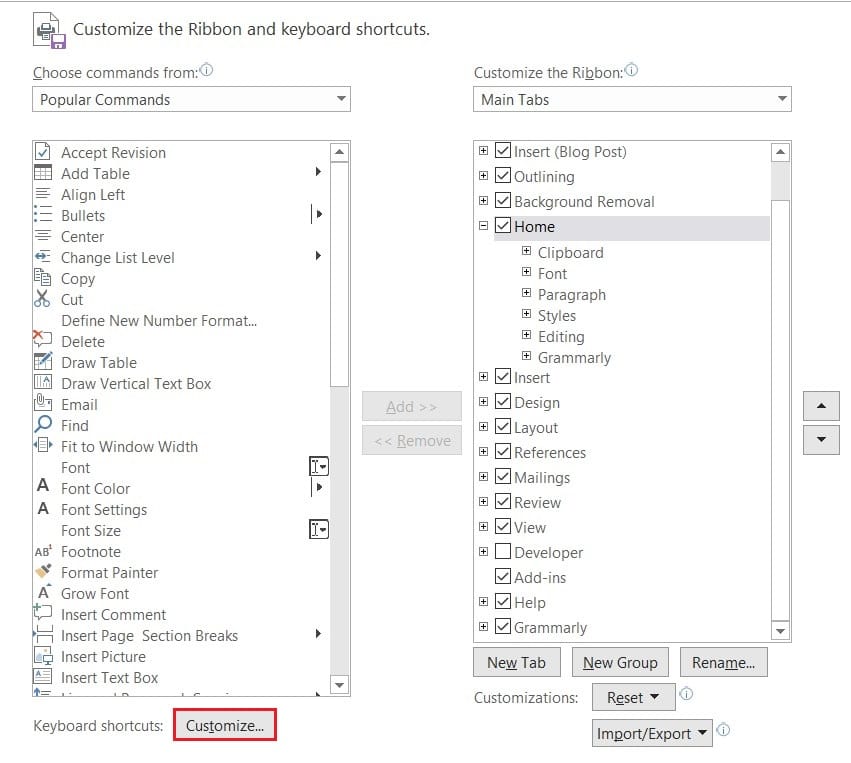
5. Pojawi się kolejne okno zatytułowane „Dostosuj klawiaturę”, zawierające dwie oddzielne listy.( titled ‘Customize Keyboard’, containing two separate lists.)
6. Z listy zatytułowanej Kategorie wybierz Zakładka główna.(Categories, select Home Tab.)

7. Następnie kliknij listę zatytułowaną Polecenia(Commands ) , a następnie wybierz Przekreślenie.( select Strikethrough.)

8. Po wybraniu polecenia przejdź do panelu „ Określ sekwencję klawiszy”(Specify keyboard sequence’) i wprowadź nowy skrót klawiaturowy(new keyboard shortcut ) w polu tekstowym „Naciśnij nowy klawisz skrótu” .( ‘Press new shortcut key’)

9. Wprowadź(Enter) dowolny skrót w zależności od wygody, a po zakończeniu kliknij „ Przypisz(Assign) ”. Spowoduje to zapisanie skrótu klawiaturowego i ułatwi korzystanie z funkcji przekreślenia.
Metoda 2: Używanie skrótu przekreślenia na komputerze Mac(Method 2: Using Strikethrough Shortcut in Mac)
Polecenia w systemie Mac(Mac) działają nieco inaczej niż w systemie Windows(Windows) . Skrót klawiaturowy do przekreślenia in Mac is CMD + Shift + X. Aby zmienić skrót, możesz wykonać czynności wymienione powyżej.
Metoda 3: Skrót klawiaturowy do przekreślenia w programie Microsoft Excel(Method 3: Keyboard Shortcut for Strikethrough in Microsoft Excel)
Excel to jedna z bardziej renomowanych aplikacji do zarządzania danymi na świecie. Jednak w przeciwieństwie do programu Word podstawową funkcją (Word)programu Excel(Excel) jest manipulowanie danymi i ich przechowywanie, a nie edycja tekstu. Niemniej jednak istnieje łatwy shortcut for strikethrough in Microsoft Excel: Ctrl + 5. Po prostu wybierz komórkę lub grupę komórek, które chcesz przekreślić, i naciśnij następujące polecenie. Twój tekst odpowiednio wyświetli zmiany.

Przeczytaj także: (Also Read: )Napraw niedziałające skróty klawiaturowe systemu Windows(Fix Windows Keyboard Shortcuts Not Working)
Metoda 4: Dodanie przekreślenia w Dokumentach Google(Method 4: Adding Strikethrough in Google Docs)
Dokumenty Google stają(Google Docs) się popularną opcją edycji tekstu ze względu na swoją funkcjonalność i funkcje online. Funkcja przekreślenia jest używana w obfitości, ponieważ wiele osób udostępnia swoje dane wejściowe, a zamiast usuwać tekst, przekreśla go na przyszłość. Mając to na uwadze, keyboard shortcut for strikethrough in Google Docs is Alt + Shift + 5. Możesz wyświetlić tę opcję przekreślenia, klikając Format > Text > Strikethrough.

Metoda 5: Przebijanie się przez tekst w WordPress(Method 5: Striking Through Text in WordPress)
Blogowanie(Blogging) stało się ważnym wydarzeniem XXI wieku, a WordPress stał się dla wielu preferowanym systemem CMS(CMS) . Jeśli jako bloger chcesz, aby czytelnicy zauważyli pewien fragment tekstu, ale jednocześnie chcesz, aby wiedzieli, że został on zignorowany, opcja przekreślenia jest idealna. W WordPressie(WordPress) przekreślony skrót klawiaturowy the strikethrough keyboard shortcut is Shift + Alt + D.

Właściwie używana funkcja przekreślania może być potężnym narzędziem, które dodaje pewien poziom profesjonalizmu Twojemu dokumentowi tekstowemu. Wykonując powyższe kroki, powinieneś opanować sztukę i z łatwością z niej korzystać.
Zalecana: (Recommended: )
- Jak przekreślić tekst w Dokumentach Google(How to Strikethrough Text In Google Docs)
- Jak zmienić styl czcionki w WhatsApp(How to Change Font Style in WhatsApp)
- 2 sposoby zmiany marginesów w Dokumentach Google(2 Ways to Change Margins In Google Docs)
- 3 sposoby dodawania okładek albumów do MP3 w systemie Windows 10(3 Ways to Add Album Art to MP3 in Windows 10)
Mamy nadzieję, że ten artykuł był pomocny i teraz znasz różne skróty klawiaturowe dla różnych aplikacji(different keyboard shortcuts for different applications) . Jeśli masz dalsze wątpliwości, skontaktuj się z nami przez sekcję komentarzy, a my je wyjaśnimy.
Related posts
Jak ustawić niestandardowy skrót klawiaturowy na rozszerzenie Chrome
Utwórz skrót klawiaturowy, aby otworzyć swoją ulubioną witrynę w systemie Windows 10
Darmowe oprogramowanie do obsługi skrótów klawiaturowych na komputer z systemem Windows
Jak wymusić zamknięcie aplikacji Mac za pomocą skrótu klawiaturowego
Jak uruchomić polecenie terminala za pomocą skrótu klawiaturowego na komputerze Mac?
Jak naprawić konsolę Xbox One, która ciągle mnie wylogowuje
Co to jest mhm w SMS-ach?
Jak zdobyć człowieka w obsłudze klienta Verizon?
Co to jest WaasMedic Agent Exe w systemie Windows 10?
SSD vs HDD: który z nich jest lepszy i dlaczego
11 najlepszych tanich wzmacniaczy telefonów komórkowych
Jaka jest różnica między ponownym uruchomieniem a ponownym uruchomieniem?
Wirus przekierowań Google — przewodnik ręcznego usuwania krok po kroku
OTT wyjaśnia: czy warto kupować rozszerzone gwarancje dla technologii?
Przełączaj się między kartami w dowolnej przeglądarce za pomocą skrótów klawiaturowych
11 bezpłatnych narzędzi do sprawdzania stanu i wydajności dysków SSD
Gdzie oglądać Family Guy
7 najlepszych stron internetowych do nauki etycznego hakowania
Jak zmienić język klawiatury w systemie Windows
Jak przełączać się między kartami przeglądarki za pomocą klawisza skrótu
